Jak odzyskać dane po przypadkowym przywróceniu iPhone'a?
Przez Gina Barrow, Ostatnia aktualizacja: December 16, 2021
Na początku może się to wydawać niemożliwe, ale zdarzają się sytuacje, w których jesteś zbyt zajęty, że nie rozumiesz, co robisz, na przykład przypadkowo przywracasz iPhone'a. Błąd ludzki jest nadal główną przyczyną utraty danych.
W rzeczywistości ponad połowa użytkowników co roku doświadcza utraty danych, a główny powód tego nadal jest przypadkowy i niechciany. Jeśli masz przypadkowo przywrócony Twój iPhone, nie można cofnąć procesu, ale raczej odzyskać swoje pliki z kopii zapasowych. Ale co, jeśli nie masz kopii zapasowej? Dowiedz się, co robić i jakie masz opcje w tym nowym artykule.
Część 1. Jak odzyskać pliki z przypadkowo przywróconego iPhone'a z kopią zapasową i bez niej?Część 2. streszczenie
Część 1. Jak odzyskać pliki z przypadkowo przywróconego iPhone'a z kopią zapasową i bez niej?
Denerwujący. Być może to jedyne słowo, które możesz teraz wypowiedzieć, ponieważ przypadkowo przywróciłeś iPhone'a.
W rzeczywistości jest to kłopotliwe, ale teraz ważne jest odzyskanie usuniętych danych z iPhone'a. Jeśli zastanawiasz się, czy nadal możesz odwrócić proces przywracania, odpowiedź brzmi NIE. Przywrócenie iPhone'a jest nieodwracalne.
iOS Odzyskiwanie danych
Odzyskaj zdjęcia, filmy, kontakty, wiadomości, dzienniki połączeń, dane WhatsApp i inne.
Odzyskaj dane z iPhone'a, iTunes i iCloud.
Kompatybilny z najnowszymi iPhone'ami i iOS.
Darmowe pobieranie
Darmowe pobieranie

Pozostałą opcją jest odzyskanie danych z iPhone'a. Odzyskiwanie danych FoneDog iOS pomoże odzyskać usuniętą zawartość bezpośrednio z urządzenia, ta opcja jest idealna dla tych, którzy nie mają kopii zapasowej, odzyskaj z iTunes i kopie zapasowe iCloud.
FoneDog iOS Data Recovery to profesjonalne narzędzie, które zapewnia łatwe odzyskiwanie danych na urządzeniach iOS z kopiami zapasowymi i bez nich. Daje Ci trzy tryby odzyskiwania, dzięki czemu masz pewność, że wszystkie Twoje dane zostaną odzyskane i nic nie pozostanie.
To oprogramowanie jest w stanie odzyskać większość plików, takich jak:
- Kontakt
- Historia połączeń/ dzienniki
- Wiadomości tekstowe
- ZDJĘCIA
- muzyka
- Filmy
- dokumenty
- Wiadomości WhatsApp, Messenger, Kik, WeChat i Line, w tym załączniki
FoneDog iOS Data Recovery daje nadzieję, że niezależnie od tego, czy doświadczyłeś utraty danych z powodu przypadkowego usunięcia, zepsutego iPhone'a, urządzenia z przywróceniem ustawień fabrycznych, zapomnianego hasła i innych, nadal możesz odzyskać ważne pliki.
Odzyskaj pliki za pomocą FoneDog iOS Data Recovery bez kopii zapasowej
Jednym z najczęstszych problemów z utratą danych jest przypadkowo przywrócony iPhone. Jeśli bazujemy na raportach, większość użytkowników iPhone'a nie posiada kopii zapasowej i jest to bardzo niepokojące. Zdecydowanie zalecamy wykonanie kopii zapasowej urządzenia bez względu na to, co ma chronić i zapisywać dane.
Na szczęście to oprogramowanie umożliwia odzyskiwanie bezpośrednio z urządzenia z systemem iOS. Oto jak:
Krok 1. Pobierz i zainstaluj oprogramowanie na komputerze i podłącz iPhone'a za pomocą kabla USB
Pierwszą rzeczą, której potrzebujesz, jest zainstalowanie FoneDog iOS Data Recovery na swoim komputerze. Postępuj zgodnie z procedurą instalacji, aż program zostanie uruchomiony.

Następnie podłącz iPhone'a do komputera za pomocą kabla USB. Poczekaj, aż oprogramowanie rozpozna Twoje urządzenie.
Krok 2. Przeskanuj iPhone'a i wyświetl podgląd odzyskanych plików
Kliknij przycisk Skanuj, aby umożliwić mu przejście przez całe urządzenie i rozpoczęcie procesu odzyskiwania.

Stopniowo zobaczysz wszystkie odzyskane pliki na ekranie i możesz zacząć je sprawdzać, klikając opcję podglądu.
Krok 3. Zaznacz przedmioty do odzyskania
Gdy masz pewność, że podglądane pliki są tymi, których potrzebujesz, zaznacz je jeden po drugim lub możesz wybrać wszystkie odzyskane elementy. To oprogramowanie daje możliwość pełnego lub selektywnego odzyskiwania.
Kliknij przycisk Odzyskaj, aby pobrać i zapisać plik na komputerze.
Odzyskaj z kopii zapasowej iTunes
Aby naprawić przypadkowo przywrócony iPhone, to oprogramowanie ma więcej niż jedną opcję odzyskiwania. Innym, którego możesz użyć z FoneDog iOS Data Recovery, jest kopia zapasowa Odzyskaj z iTunes. Wszyscy wiemy, jak mylące jest iTunes, jeśli chodzi o tworzenie kopii zapasowych i przywracanie. Zamiast przywracać pliki, kończy się nadpisywaniem danych, ponieważ musisz pobrać i wyodrębnić całą zawartość kopii zapasowej.

Na szczęście daje możliwość wykonania selektywnego odzyskiwania z kopii zapasowej iTunes. Wykonaj następujące kroki:
Krok 1. Uruchom FoneDog iOS Data Recovery i wybierz Odzyskaj z kopii zapasowej iTunes
Otwórz FoneDog iOS Data Recovery i kliknij Odzyskaj z kopii zapasowej iTunes z menu po lewej stronie. Spowoduje to automatyczne załadowanie listy kopii zapasowej iTunes.
Uwaga: aby skorzystać z tej opcji odzyskiwania, musisz zainstalować oprogramowanie na komputerze z iTunes
Krok 2. Wybierz plik kopii zapasowej iTunes i pobierz
Wybierz najnowszą kopię zapasową iTunes z listy i kliknij przycisk Pobierz. Umożliwi to oprogramowaniu wyodrębnienie zawartości, dzięki czemu będziesz mógł wybrać pliki do odzyskania.

Krok 3. Wyświetl podgląd i odzyskaj zawartość kopii zapasowej
Wyświetl podgląd plików wyodrębnionych z kopii zapasowej iTunes i selektywnie zaznacz te, które chcesz odzyskać. Po zaznaczeniu wszystkich niezbędnych elementów kliknij przycisk Odzyskaj, aby zapisać je na komputerze.
Odzyskaj z iCloud
Ostatnią opcją odzyskiwania oferowaną przez FoneDog iOS Data Recovery jest Odzyskaj z iCloud. Wszyscy wiemy, że nie możesz korzystać z kopii zapasowej iCloud, chyba że zresetujesz iPhone'a do ustawień domyślnych i musisz pobrać i wykorzystać całą zawartość. Podobnie jak iTunes, kopia zapasowa iCloud nie obsługuje selektywnego odzyskiwania. W przypadku przypadkowo przywróconego iPhone'a może być dobry, ale nadal w dużym stopniu zależy od potrzeb użytkownika.
Dlatego FoneDog iOS Data Recovery będzie Twoim narzędziem do korzystania z kopii zapasowej iCloud i wybierania tylko najważniejszych plików do przywrócenia. Oto kroki:
Krok 1. Kliknij Odzyskaj z iCloud i zaloguj się

Ponownie uruchom FoneDog iOS Data Recovery i kliknij ostatnią opcję odzyskiwania z lewego menu, Odzyskaj z kopii zapasowej iCloud.
W tym momencie zostaniesz poproszony o zalogowanie się na swoje konto iCloud w celu pobrania pliku kopii zapasowej i pobrania go. To oprogramowanie nie przechowuje w systemie żadnej nazwy użytkownika ani hasła zgodnie z polityką prywatności, więc nie musisz się martwić o wprowadzanie swoich danych w oprogramowaniu.
Krok 2. Pobierz plik kopii zapasowej iCloud
Po zalogowaniu się i wyświetleniu pliku kopii zapasowej iCloud kliknij Pobierz, aby umożliwić FoneDog iOS Data Recovery wyodrębnienie zawartości.
Krok 3. Przejrzyj i odzyskaj
Po tym, jak FoneDog iOS Data Recovery wyodrębnił całą zawartość kopii zapasowej, wyświetl podgląd elementów, które chcesz odzyskać, i zaznacz ich pola do odzyskania.
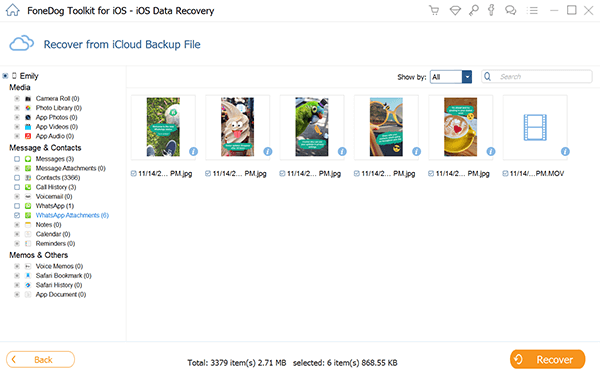
Ponownie możesz wykonać pełne lub selektywne odzyskiwanie w zależności od potrzeb.
Część 2. streszczenie
Chociaż wydaje się to frustrujące, aby mieć przypadkowo przywrócony Twój iPhone, w pewnym sensie pocieszająca jest świadomość, że istnieją programy przeznaczone do odzyskiwania danych. Tak jak Odzyskiwanie danych FoneDog iOS, to oprogramowanie zapewnia użytkownikom trzy opcje odzyskiwania w zależności od ich potrzeb.
Darmowe pobieranieDarmowe pobieranie
Najlepszą częścią korzystania z tego oprogramowania jest możliwość pełnego lub selektywnego odzyskiwania. Jest to ważne, ponieważ nie wszystko w kopii zapasowej jest konieczne do przywrócenia, istnieje tylko kilka plików, które są niezwykle ważne do odzyskania. Czy korzystałeś już z tego oprogramowania? Spróbuj!
Ludzie również czytająTop 5 prostych rozwiązań dotyczących przeglądania usuniętych zdjęć z Instagrama!Jak odzyskać / odzyskać usunięte wiadomości tekstowe na iPhonie?
Zostaw komentarz
Komentarz
iOS Odzyskiwanie danych
3 Metody odzyskiwania usuniętych danych z iPhone'a lub iPada.
Darmowe pobieranie Darmowe pobieranieGorące artykuły
- Najlepsze narzędzia do odzyskiwania usuniętych plików na iPhonie — edycja 2021
- Najlepszy przewodnik po tym, jak odzyskać usunięte zdjęcia na Samsungu
- Jak odzyskać dane z uszkodzonego dysku twardego?
- 4 potężne sposoby na odzyskanie utraconego pliku na komputerze Mac
- Najlepszy przewodnik po tym, jak odzyskać usunięte pliki Excela
- 3 najłatwiejsze sposoby na darmowe odzyskanie usuniętych plików tekstowych
- Odzyskiwanie Kit Messenger: Jak wykonać kopię zapasową i odzyskać wiadomości Kik
- Jak odzyskać usunięte wiadomości Facebook Messenger na iPhonie?
/
CIEKAWYDULL
/
PROSTYTRUDNY
Dziękuję Ci! Oto twoje wybory:
Doskonały
Ocena: 4.6 / 5 (na podstawie 85 oceny)
